
برنامه ساعت هوشمند اپل
ساعت های اپل واچ برای راه اندازی و استفاده از تمام امکاناتشون، نیاز به سینک شدن با گوشی آیفون دارن که حتما باید مجهز به نسخه های جدید iOS (iOS 15 و بالاتر) باشه. علاوه بر این، خود ساعت هوشمند اپل هم باید امکان بروزرسانی به watchOS 7 و نسخه های بالاتر از اون رو داشته باشه. اگه ساعت و گوشی آیفون شما، این دو شرط رو داره و دوست دارین بدونین که چطور با برنامه ساعت هوشمند اپل کار کنین و این برنامه چه قابلیت هایی رو در اختیارتون میذاره، ادامه این مقاله رو از دست ندین.
- فهرست مطالب
- لینک دانلود برنامه ساعت اپل واچ (Watch)
- راهنمای راه اندازی برنامه Watch
- طریقه نصب برنامه Watch روی گوشی آیفون
- نحوه اتصال ساعت اپل واچ به آیفون
- نحوه اتصال ساعت اپل واچ به گوشی اندروید
- طریقه ساخت اکانت در برنامه Watch
- راهنمای استفاده از برنامه Watch اپل واچ
- تنظیم نوتیفیکیشن اپل واچ
- فعال کردن امکان تماس با اپل واچ
- حذف یا نصب برنامه روی اپل واچ
- تغییر واچ فیس اپل واچ
- تغییر منطقه و زبان اپل واچ
- تغییر چیدمان برنامه های اپل واچ
- جمع بندی
لینک دانلود برنامه ساعت اپل واچ (Watch)
اپل برای مدل های مختلف ساعت های هوشمندش، یک برنامه یکسان به نام Watch رو منتشر کرده که امکان اتصال گوشی آیفون به اپل واچ رو فراهم می کنه. این برنامه هم برای راه اندازی اولیه اپل واچ ها کاربرد داره و هم بعد از اتصال اپل واچ به گوشی آیفون، میتونین از طریق بخش های مختلف این برنامه ساعتتون رو کنترل کنین.
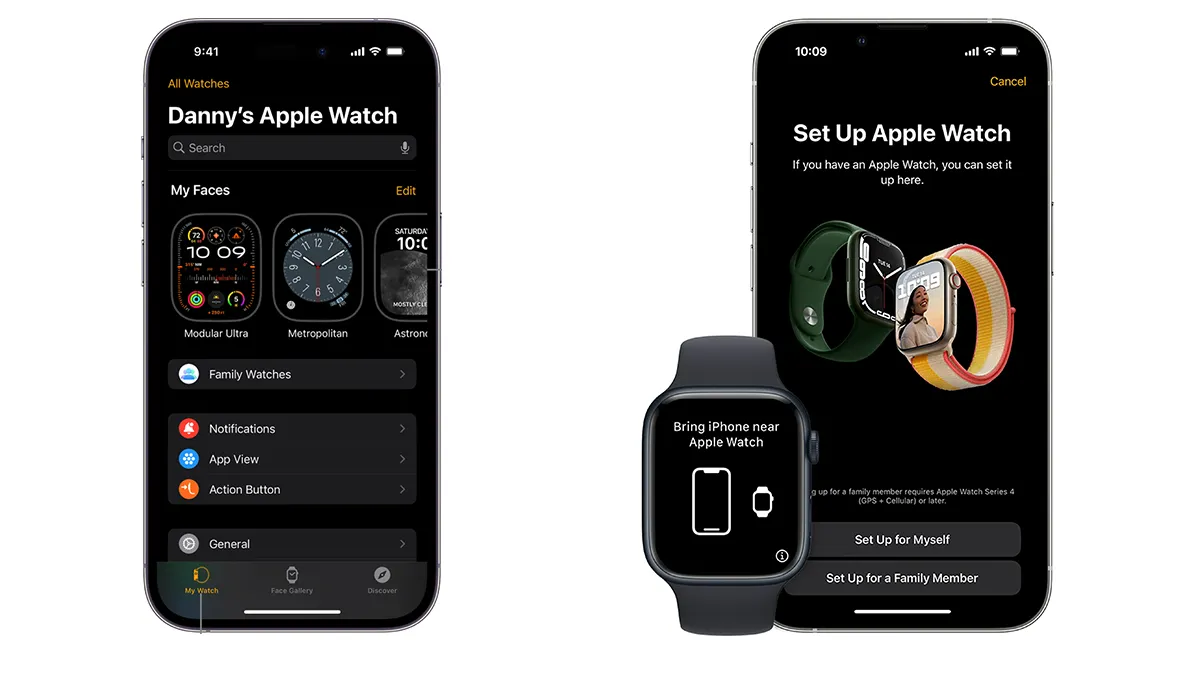
کار کردن با بخش های مختلف برنامه Watch نسبتا آسونه و تونسته در اپ استور، از بین رای 6478 نفر (1 مرداد 1403) امتیاز 3.3 از 5 رو بدست بیاره که البته بخشی از این امتیاز پایین به در دسترس نبودن برخی قابلیت های این ساعت (مثل Apple pay) در خارج از آمریکا بستگی داره.
لینک دانلود برنامه Watch از اپ استور
نکته بسیار مهم: برنامه Watch یک اپلیکیشن اختصاصی برای ساعت های اپل واچه که توسط اپل طراحی و منتشر شده. بنابراین، این برنامه به صورت رسمی، فاقد نسخه اندرویده و صرفا برای سیستم عامل iOS عرضه میشه. در گوگل پلی، نسخه های مختلفی از شبیه سازهای این برنامه وجود دارن، اما از اونجایی که روند کار این برنامه به طور کامل به داشتن اپل آیدی وابسته است، نمیتونین با نصب اون برنامه ها روی گوشی اندرویدی خودتون، از طریق برنامه به اپل واچ متصل بشین.
راهنمای راه اندازی برنامه Watch
برای اینکه بتونین با بخش های مختلف اپل واچ کار کنین، باید با استفاده از برنامه Watch که روی گوشی آیفونتون نصب کردین، راه اندازی اولیه ساعت رو انجام بدین. نصب و راه اندازی برنامه واچ روی گوشی های آیفون ساده است و میتونین در چند مرحله کوتاه برنامه رو راه اندازی کنین. در ادامه، آموزش نصب این برنامه روی گوشی آیفون و نحوه اتصال اپل واچ به گوشی آیفون و اندروید رو به طور کامل توضیح می دیم.
طریقه نصب برنامه Watch روی گوشی آیفون
اگه اپل واچ شما از مدل های Apple Watch Series 4 یا جدیدتره که از watchOS 7 به بالا پشتیبانی می کنن، گوشی آیفون شما هم باید مدل iPhone Xs یا جدیدتر باشه تا بتونین سیستم عاملش رو به iOS 15 یا نسخه های بالاترش ارتقا بدین و از برنامه ساعت هوشمند اپل استفاده کنین. به عبارت ساده تر، سینک کردن اپل واچ های جدید با گوشی های آیفون قدیمی تر از آیفون ایکس اس امکان پذیر نیست، چون برنامه Watch روی این گوشی ها کلا نصب نمیشه و نمیتونین ساعت رو با گوشی سینک کنین.
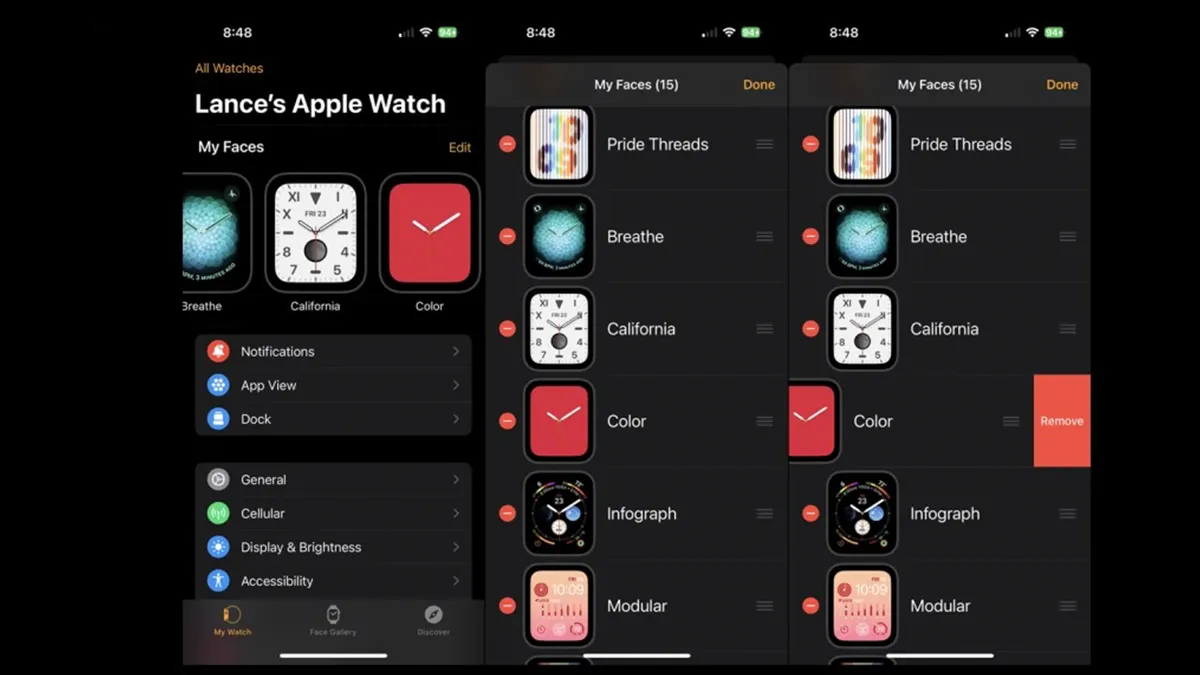
اگه گوشی و اپل واچتون این 2 شرطی که گفتیم رو دارن، برای نصب و راه اندازی برنامه Watch روی گوشی های آیفون، از لینکی که در بخش قبل معرفی کردیم وارد اپ استور بشین و برنامه رو دانلود و نصب کنین. بعد از اتمام مراحل نصب، برنامه رو باز کرده و از مسیر زیر، Apple ID خودتون رو وارد کنین:
Setting > General > Apple ID
برای اتصال اپل واچ به گوشی آیفونتون، حتما به Apple ID نیاز دارین. در صورتی که ساعت اپل واچ رو به صورت دست دوم خریدین، از شخص فروشنده بخواین که Apple ID خودش رو در اختیارتون بذاره تا بتونین با استفاده از اون، اتصال ساعت رو به اپل آیدی اون شخص قطع کنین و بعدا ساعت و برنامه Watch رو با اپل آیدی خودتون بیارین بالا.
نحوه اتصال ساعت اپل واچ به آیفون
لازمه متذکر بشیم که ساعت اپل واچ برای راه اندازی اولیه و جفت شدن با گوشی آیفون، به اپل آیدی شما (همونی که روی گوشیتون فعاله) نیاز داره. بنابراین اگه ساعت رو دست دوم خریدین، حتما برای تغییر اپل آیدی ساعت به اپل آیدی خودتون، با فروشنده هماهنگ کنین. در غیر اینصورت، امکان استفاده از ویژگی هایی مثل Find My یا Digital Touch و Handoff رو برای اپل واچتون نخواهید داشت.
علاوه بر این نکته، در نظر گرفتن موارد زیر هم قبل از جفت کردن اپل و واچ و آیفون ضروریه:
- باید به اینترنت دسترسی داشته باشین.
- اپل واچ و گوشی آیفون باید شارژ کافی داشته باشن و بهتره که هر دو دستگاه، حداقل 30-40 درصد شارژ باشن.
- در صورتی که سیستم عامل آیفون شما بروز نیست، اول باید iOS جدیدتر رو روی گوشی نصب کنین.
- بلوتوث گوشی باید به درستی کار کنه و در حین اتصال روشن باشه.
در صورتی که شرایط بالا رو داشتین، برای اتصال ساعت اپل واچ به آیفون مطابق مراحل زیر پیش برین:
1. دکمه پاور کنار اپل واچ رو فشار بدین و نگه دارین تا ساعت روشن بشه.
2. بلوتوث آیفون رو روشن کنین و اپل واچتون رو نزدیک گوشی بگیرین و صبر کنین تا پیغام Use your iPhone to set up this Apple Watch نمایش داده بشه.
3. در صورت عدم مشاهده این پیام، برنامه ساعت هوشمند اپل (اپلیکیشن Watch) رو روی گوشی آیفون باز کرده و از بخش All Watches گزینه Add Watch رو انتخاب کنین.
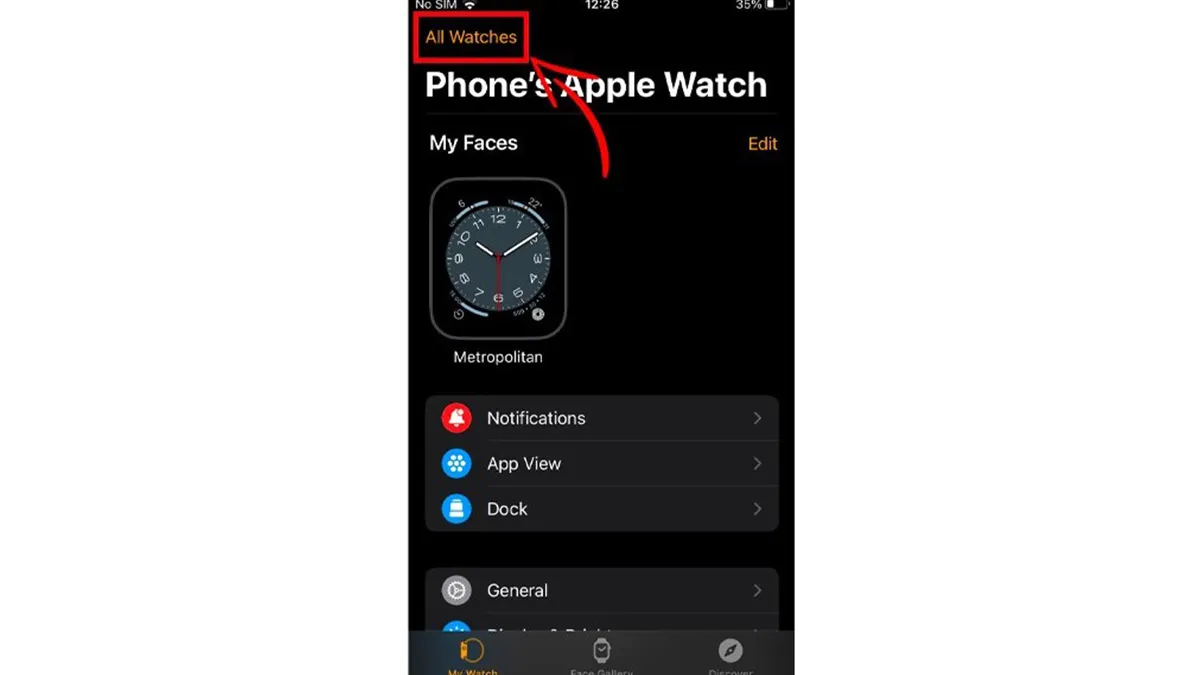
4. روی Start Pairing ضربه بزنید. دقت داشته باشید که اگه میخواین در مرحله بعد ساعت اپل واچ خودتون رو متصل کنین، باید گزینه Set Up for Myself رو انتخاب کنین و در صورتی که این ساعت مال یکی از اعضای خانوادتونه، روی گزینه Set Up for a Family Member ضربه بزنین.
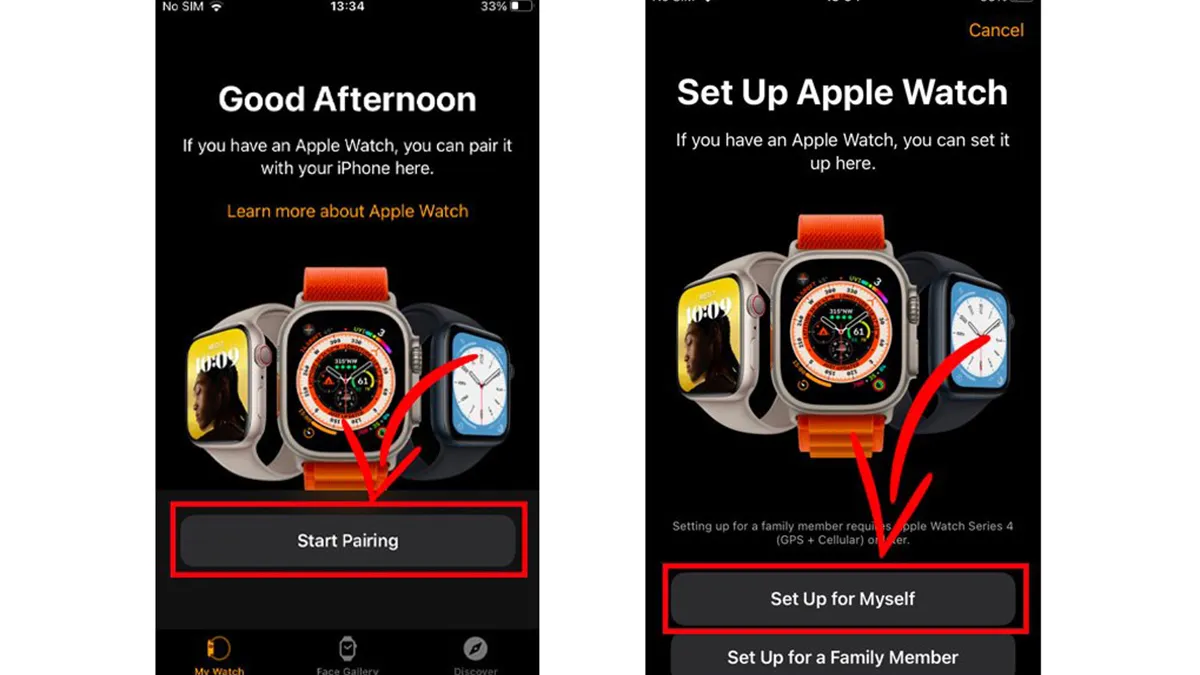
5. دوربین آیفون رو دقیقا روی صفحه ساعت بگیرین تا گوشی آیفون، اپل واچ رو شناسایی کنه و پیغام Apple Watch is paired روی صفحه نمایش داده بشه.
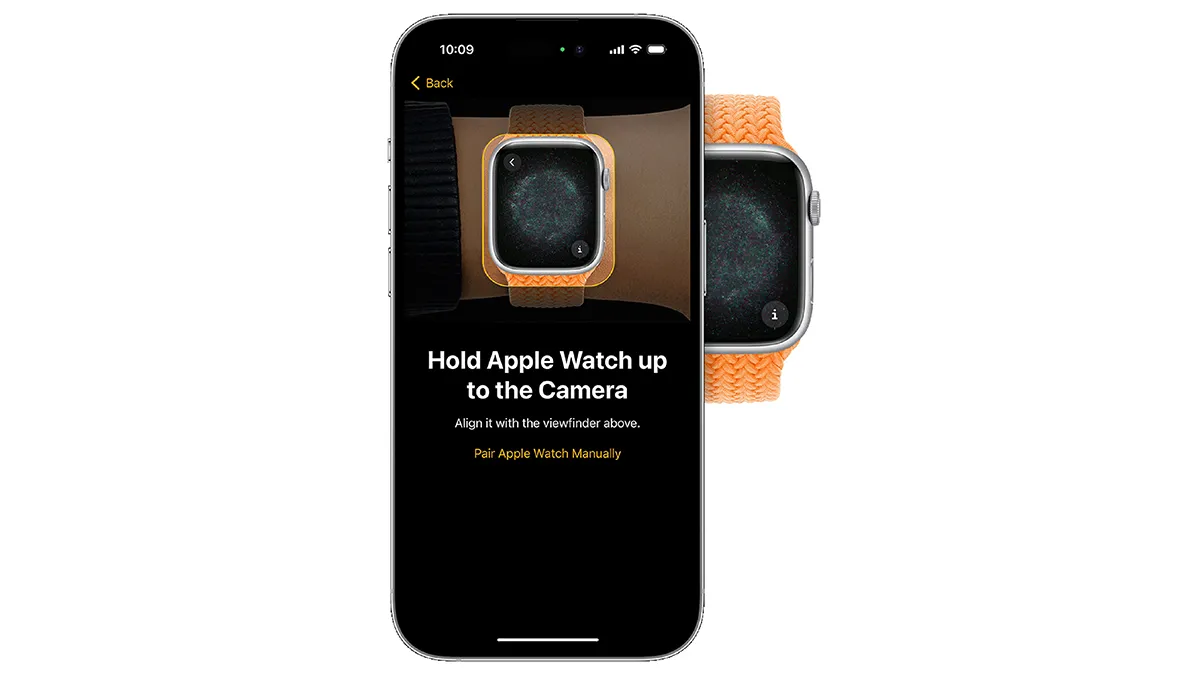
6. اگه به تازگی این اپل واچ رو خریداری کردین، گزینه Set Up as New Apple Watch رو انتخاب کنین. دقت داشته باشین که گاهی اپل واچ شما، نیاز به بروزرسانی watchOS داره. در این حالت، باید از همین مرحله، روی گزینه Update Now ضربه بزنین تا سیستم عامل ساعت آپدیت بشه.
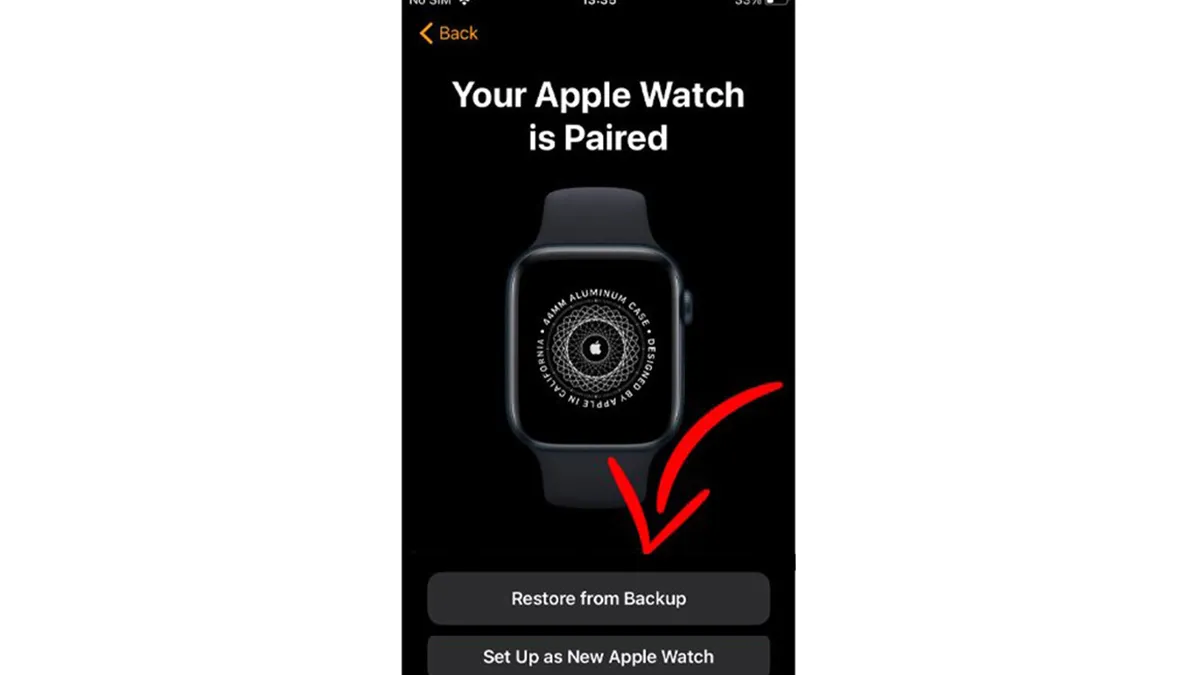
7. ساعت اپل واچ به بسته شدن روی مچ دست چپ یا راست شما حساسه. به همین دلیل، در این بخش باید مشخص کنین که ساعت رو روی کدوم مچتون میبندین. بعد از انتخاب مچ دست مورد نظرتون، روی گزینه Agree ضربه بزنین.
8. در این مرحله، ممکنه نیاز به وارد کردن رمز عبور اپل آیدی داشته باشین. رمز رو وارد کنین و وارد مرحله بعدی بشین.
9. اگه دوست دارین که اپل واچ شما رمز داشته باشه، از این بخش روی یکی از دو گزینه Create a Passcode یا Add a Long Passcode ضربه بزنین و یک رمز بین 4 تا 8 رقمی رو برای ساعتتون تعیین کنین. اگه تمایلی به تعیین رمز برای ساعت ندارین، روی Don’t Add Passcode بزنین و این مرحله رو رد کنین.
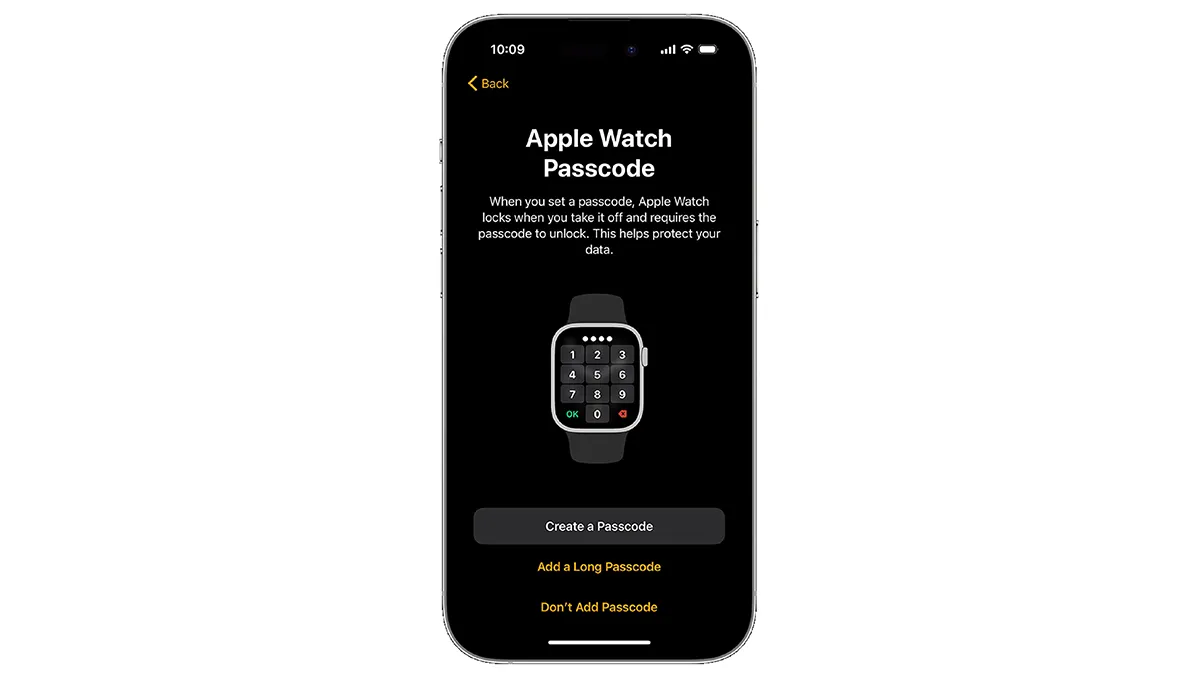
10. اطلاعات و داده های شخصیتون (مثل تاریخ تولد، قد، وزن و…) رو وارد کنین.
11. اپل واچ و گوشی آیفونتون رو به هم نزدیک کنین و صبر کنین تا مراحل سینک کردن 2 دستگاه با موفقیت به اتمام برسه.
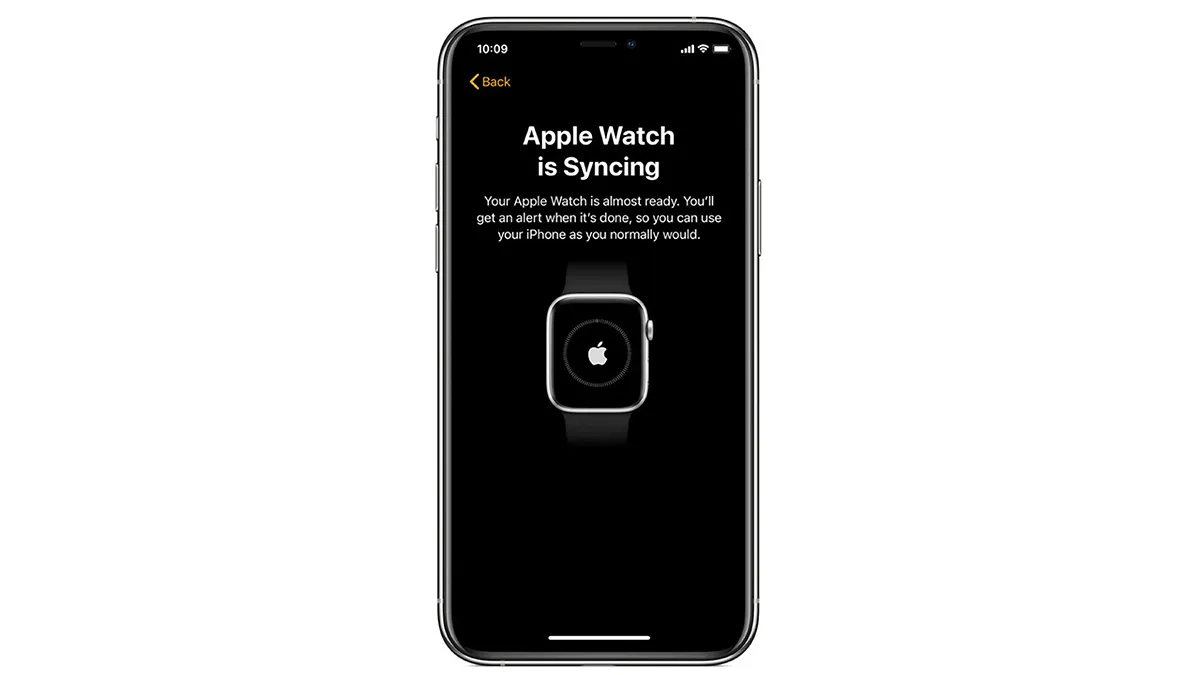
نکته بسیار مهم: به جز اپل واچ هایی که امکان بروزرسانی به watchOS 7 یا بالاتر از اون رو ندارن، سایر مدل های ساعت اپل واچ (چه معمولی و چه پرچمدار)، بدون دردسر و با استفاده از جدیدترین نسخه برنامه Watch به گوشی آیفون متصل میشن. بنابراین، اگه ساعت شما به watchOS 7 یا بالاتر آپدیت نمیشه یا گوشی آیفونتون قدیمیه (مثل آیفون هایی که قابلیت دریافت iOS 15 یا بالاتر رو ندارن) متاسفانه نمیتونین از نسخه های جدید برنامه Watch استفاده کنین و باید سراغ نسخه های قدیمی تر این برنامه برین.
نحوه اتصال ساعت اپل واچ به گوشی اندروید
اپل واچ ها به طور پیشفرض برای اتصال به گوشی های آیفون طراحی شدن، اما به دلیل داشتن قابلیت اتصال از طریق بلوتوث به سایر دستگاه ها، میتونین اپل واچ ها رو هم مثل سایر مدل های ساعت هوشمند بازار، به گوشی های اندرویدی مثل سامسونگ و شیائومی متصل کنین. دقت داشته باشین که متاسفانه، برای اتصال ساعت اپل واچ به گوشی اندروید، همچنان به یک گوشی آیفون نیاز دارین و بدون داشتن گوشی آیفون و جفت کردن اولیه اپل واچ با اون گوشی، ساعت شما مراحل راه اندازی اولیه رو طی نمیکنه و امکان اتصالش به هیچ گوشی اندرویدی وجود نداره.
با در نظر گرفتن این مورد، اگر همچنان به متصل کردن اپل واچ به گوشی سامسونگ، شیائومی یا هر دستگاه اندرویدی دیگه ای اصرار دارین، مراحل زیر رو دنبال کنین:
1. بعد از جفت کردن آیفون و اپل واچ، گوشی آیفونتون رو خاموش کنین و سیم کارتش رو دربیارین و داخل گوشی اندرویدی بذارین.
2. اپل واچ رو خاموش کنین یا روی حالت هواپیما بذارین که دسترسی بلوتوث، وای فای و تمام اتصالاتش قطع بشه.
3. بلوتوث گوشی اندرویدی رو روشن کنین.

4. اپ واچ رو روشن کنین و صبر کنین تا اسم ساعت در لیست دستگاه های بلوتوثی در گوشی اندرویدتون نمایش داده بشه.
5. روی اسم اپل واچ بزنین تا به گوشی متصل بشه.
با برقراری اتصال، امکان استفاده از حالت های ورزشی (از طریق برنامه Workout)، تنظیم آلارم و تایمر، موسیقی یا تصاویری که داخل ساعت ذخیره شدن و محاسبه فعالیت های روزانه (از طریق برنامه Activity) رو روی گوشی اندرویدی خودتون دارین.
نکته بسیار مهم: با اتصال اپل واچ به گوشی اندرویدی، برخی از ویژگی های این ساعت مثل دستیار صوتی سیری، امکان ارسال و دریافت پیام اضطراری، قابلیت های برنامه iMessage، دسترسی به Find My و برخی موارد دیگه مثل ECG از کار میفتن و نمیتونین ازشون استفاده کنین. علاوه بر این موارد، دقت داشته باشین که در صورت خارج کردن این سیم کارت از گوشی اندرویدی و برگردوندنش به گوشی آیفونتون و روشن کردن گوشی آیفون، اتصال ساعت از گوشی اندرویدی قطع میشه.
طریقه ساخت اکانت در برنامه Watch
یکی از بزرگترین مزایای اپل واچ اینه که این محصول هم مثل سایر محصولات اپل، از یک سیستم یکپارچه برای ارتباط با بقیه دستگاهها استفاده می کنه. به عبارت ساده تر، زمانی که برنامه ساعت هوشمند اپل یا همون اپلیکیشن Watch رو روی گوشی آیفون نصب کردین، نیازی به ساختن اکانت جداگانه ندارین و میتونین با استفاده از اپل آیدی، وارد این برنامه بشین و از امکاناتش برای کنترل بخش های مختلف اپل واچ خودتون استفاده کنین.
برای وارد کردن اپل آیدی خودتون در برنامه Watch، مراحل زیر رو دنبال کنین:
1. بعد از باز کردن برنامه Watch، وارد بخش My watch tap بشین.
2. روی گزینه General ضربه بزنین و گزینه Apple ID رو انتخاب کنین.
نکته: توجه داشته باشین که این اپل آیدی، باید همونی باشه که میخواین ساعت رو باهاش راه اندازی کنین. در غیر اینصورت، به مشکل میخورین و ساعت به درستی با برنامه جفت نمیشه.
راهنمای استفاده از برنامه Watch اپل واچ
هر یک از بخش های برنامه ساعت هوشمند اپل، قابلیت هایی رو برای کنترل ساعت اپل واچ در اختیارتون قرار میدن. اگرچه توصیه می کنیم که بعضی از تنظیمات اپل واچ رو از روی خود ساعت انجام بدین، با این وجود، این برنامه هم میتونه در مواقعی که به هر دلیلی امکان تغییر موارد دلخواه رو از روی ساعت ندارین، بهتون کمک کنه. در ادامه، بعضی از پرکاربردترین بخش های اپلیکیشن Watch اپل رو بهتون معرفی می کنیم.
تنظیم نوتیفیکیشن اپل واچ
اگه دوست دارین که نوتیفیکیشن های تمام یا بعضی از برنامه های نصب شده روی اپل واچتون رو به صورت موقت غیر فعال یا فعال کنین، میتونین با استفاده از برنامه Watch روی گوشی آیفون این کار رو انجام بدین. در حالت کلی، در بخش Notifications برنامه Apple Watch گزینه هایی برای نمایش اعلان خوانده نشده روی ساعت، نمایش خلاصه ای از اعلانات دریافت شده و نمایش تمام اعلان های دریافتی وجود داره که میتونین به تناسب نیازتون، هر کدوم رو که خواستین روشن کنین.
برای فعال و غیر فعال کردن نوتیفیکیشن اپل واچ از طریق گوشی آیفون، طبق مراحل زیر پیش برین:
1. برنامه Apple Watch رو روی گوشی آیفون باز کنین.
2. وارد بخش My Watch بشین و روی گزینه Notifications ضربه بزنین.
3. برنامه مورد نظرتون رو انتخاب کنین و گزینه Custom رو لمس کنین.
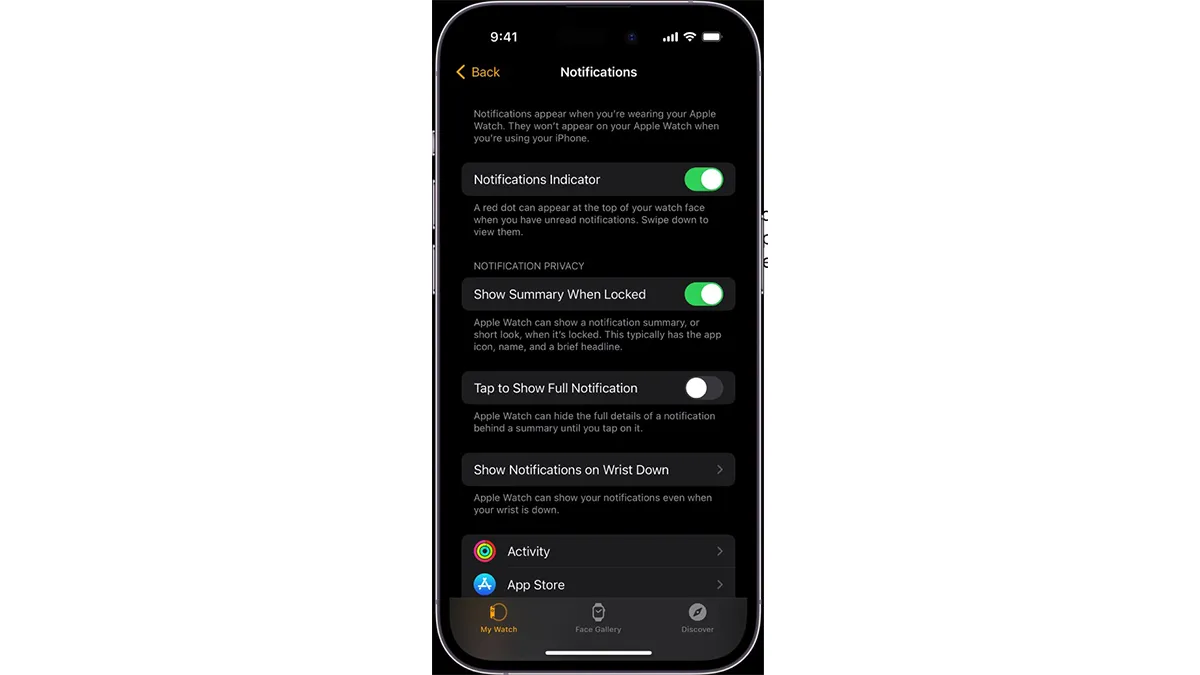
4. یکی از سه گزینه زیر رو به دلخواه انتخاب کنین:
- Allow Notifications: با فعال کردن این گزینه، تمام اعلان های این برنامه روی ساعتتون نمایش داده میشه و متوجه دریافت اعلان جدید میشین.
- Send to Notification Center: این گزینه برای زمانیه که نمیخواین از دریافت اعلان جدید یک برنامه مطلع بشین. پس از فعال کردن این آپشن، تمام اعلان های اون برنامه خاص بدون خبر دادن به شما به Notification Center فرستاده میشن.
- Notifications Off: بعد از فعال کردن این گزینه، برنامه مورد نظر شما هیچ اعلانی ارسال نمیکنه.
نکته: برخی از برنامهها به شما امکان میدن که نوع خاصی از اعلانهای دریافتی رو انتخاب کنین. به طور مثال، در برنامه Calendar میتونین اعلانها رو فقط برای تقویمهای خاص (مثل زمانی که تقویم شما مشترکه و شخص دیگه ای، تغییراتی رو در تقویم ایجاد میکنه) مجاز کنین. یا در برنامه Mail، میتونین انتخاب کنین که اگه از یک حساب ایمیل خاص، ایمیلی دریافت کردین، برای شما اعلان ارسال بشه.
فعال کردن امکان تماس با اپل واچ
بعضی از مدل های ساعت اپل واچ از سیمکارت پشتیبانی میکنن. توجه داشته باشین که نوع این سیم کارت ها، توسط هیچ یک از اپراتورهای ایرانی پشتیبانی نمیشه، اما اگر قصد سفر طولانی مدت یا اقامت در کشور دیگه ای رو دارین، میتونین از طریق برنامه ساعت هوشمند اپل، امکان برقراری تماس با اپل واچ رو فعال کنین. برای این کار، مراحل زیر رو دنبال کنین:
1. برنامه Apple Watch رو روی گوشی آیفون باز کنین.
2. از بخش My Watch روی گزینه Cellular ضربه بزنین.
نکته: اگه صرفا به خاطر دسترسی به اینترنت سیمکارت تمایل دارین که این قابلیت رو فعال کنین، میتونین از قابلیت اتصال به Wi-Fi در اپل واچ استفاده کنین که هم سرعت بیشتری داره و هم برای کاربران ایرانی هم در دسترسه. برای استفاده از این قابلیت، فقط کافیه که برنامه تنظیمات (آیکون چرخ دنده) رو در اپل واچ باز کنین و روی گزینه Wi-Fi ضربه بزنین تا روشن بشه. اگه احتمالا مودمی که بهش متصل شدین رمز عبور داشت، میتونین با استفاده از Scribble این رمز رو وارد کنین. (برای تغییر بین کاراکترها و حرف های بزرگ و کوچک، دکمه چرخان کنار ساعت رو بچرخونین.)
حذف یا نصب برنامه روی اپل واچ
در نسخه های قدیمی اپل واچ ها، شما امکان حذف یا نصب برنامه با گوشی آیفون رو نداشتین و صرفا باید از خود ساعت برای این کار استفاده می کردین؛ اما در مدل های جدید ساعت های هوشمند اپل این طور نیست. شما با استفاده از برنامه Apple Watch که روی گوشی آیفونتون نصب کردین، میتونین برنامه های دلخواهتون رو روی ساعت اپل نصب کرده یا برنامه هایی که قبلا نصب شدن رو حذف کنین. برای این منظور، طبق مراحل زیر پیش برین:
1. برنامه Apple Watch رو روی گوشی آیفونتون باز کنین.
2. از بخش My Watch وارد قسمت General بشین و Automatic App Install رو خاموش کنین.
3. دوباره به بخش My Watch برگردین. از این قسمت به پایین اسکرول کنین.
4. از بخش کناری برنامه ای که دوست دارین روی ساعتتون نصب بشه، روی گزینه Install ضربه بزنین.
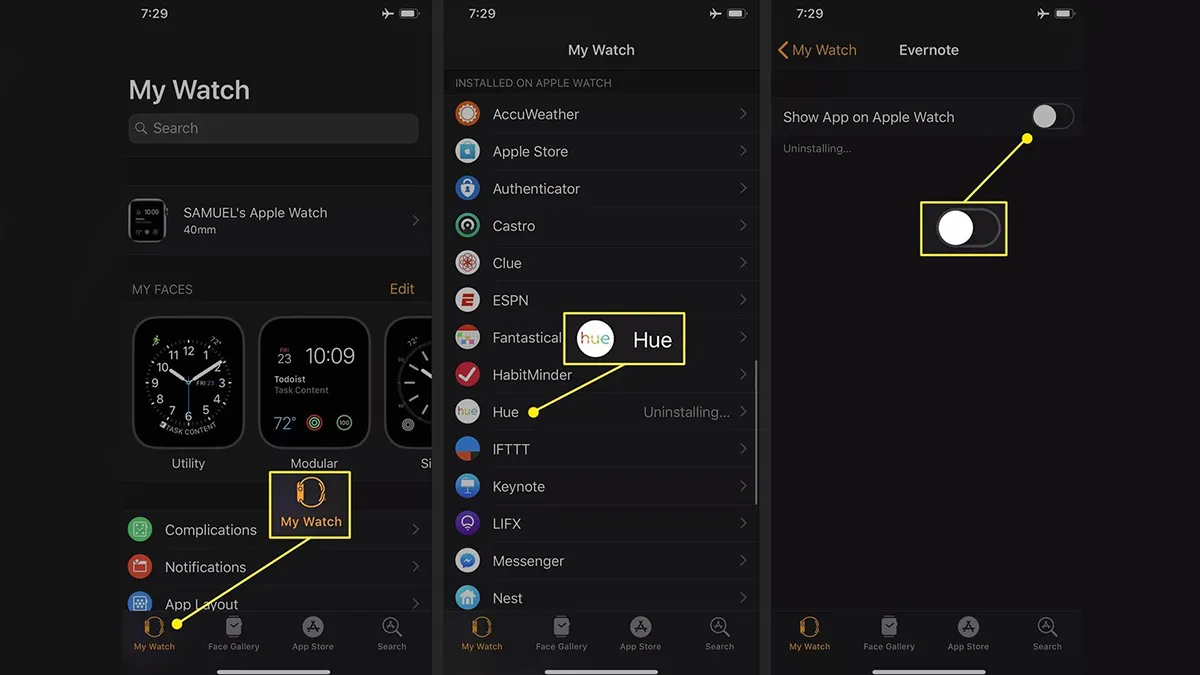
برای حذف برنامه ای که در حال حاضر روی ساعتتون نصب شده، از همین بخش، برنامه مورد نظر رو انتخاب کنین و تیک کنار گزینه Show App on Apple Watch رو بردارین. با این کار، اون برنامه دیگه روی ساعتتون نمایش داده نمیشه.
تغییر واچ فیس اپل واچ
تقریبا تمام مدل های ساعت های هوشمند اپل، امکان انتخاب بین واچ فیس های متنوع رو در اختیار کاربر قرار میدن که به تناسب بند ساعت یا استایل خودتون، میتونین هر کدوم از اونها رو به دلخواه انتخاب کنین. برای دسترسی به لیست این واچ فیس ها، باید از برنامه ساعت هوشمند اپل استفاده کنین و مطابق مراحل زیر پیش برین:
1. برنامه Apple Watch رو روی آیفون خودتون باز کنین.
2. از منوی پایین صفحه روی گزینه Face Gallery ضربه بزنین.
3. واچ فیس دلخواهتون رو انتخاب کنین و روی گزینه Add بزنین تا این واچ فیس به لیست واچ فیس های شما اضافه بشه.
4. از پایین صفحه وارد بخش My Watch و قسمت My Faces بشین. در این بخش، لیست همه واچ فیس هاتون رو می بینین.
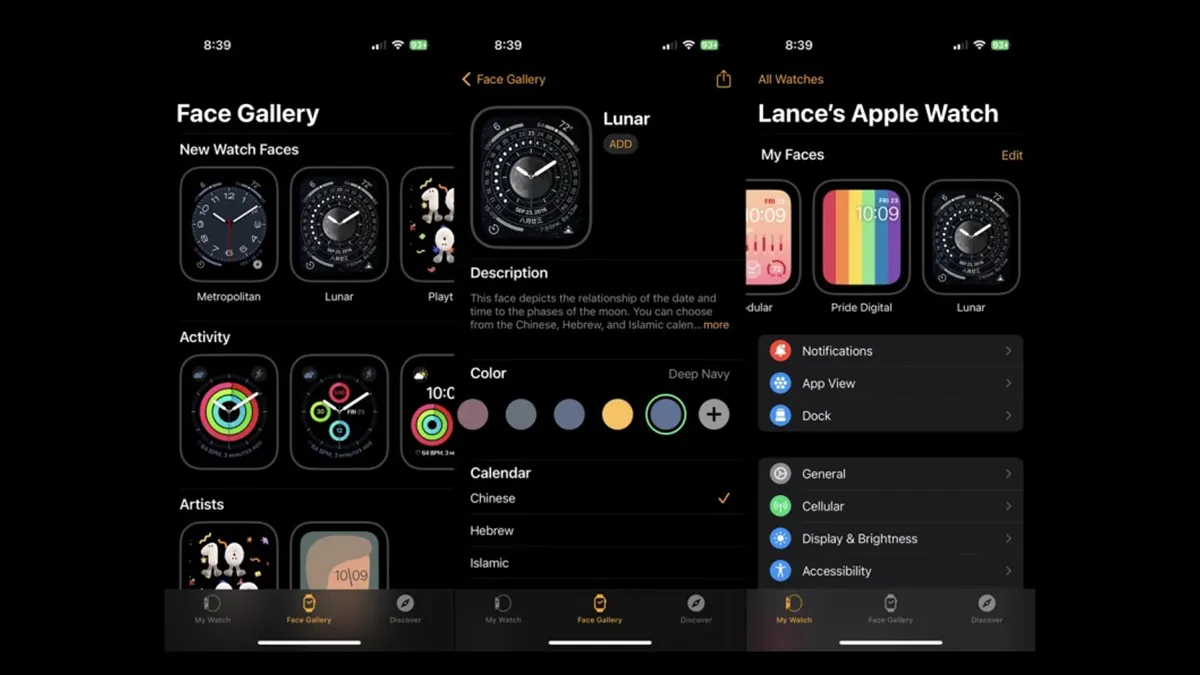
5. گزینه Edit رو از این بخش انتخاب کنین.
6. دستتون رو چند ثانیه روی واچ فیس فعلی ساعت نگه دارین و بعدا با حرکت به چپ و راست، واچ فیس جدید رو انتخاب کنین.
تغییر منطقه و زبان اپل واچ
از طریق برنامه ساعت هوشمند اپل، میتونین زبان یا منطقه اپل واچ خودتون رو تغییر بدین. برای این کار، باید مسیر زیر رو دنبال کنین:
1. برنامه Apple Watch رو روی گوشی آیفونتون باز کنین.
2. از بخش My Watch وارد قسمت General > Language & Region بشین.

3. روی Custom ضربه بزنین و با لمس عبارت Add Language، زبان دلخواهتون رو انتخاب کنین.
تغییر چیدمان برنامه های اپل واچ
گاهی اوقات، دوست دارین چیدمان برنامه های مختلف نصب شده روی اپل واچتون تغییر کنه و جایگاه یک برنامه رو عوض کنین. علاوه بر اینکه میتونین از طریق خود اپل واچ این کار رو انجام بدین، برنامه Apple Watch روی آیفون هم این قابلیت رو در اختیار قرار میده:
1. برنامه Apple Watch رو روی گوشی آیفون باز کنین.
2. از بخش My Watch روی App View ضربه بزنید.

3. انگشتتون رو روی برنامه ای که میخواین جابجا کنین بذارین و نگه دارین.
4. برنامه رو به مکان دلخواهتون بکشین.
بخش های بالا، کاربردی ترین قسمت ها در برنامه Apple Watch بودن که نحوه کار باهاشون رو آموزش دادیم. علاوه بر این قسمت ها، سایر بخش های برنامه ساعت هوشمند هم امکانات زیادی رو در اختیارتون میذاره تا بتونین به راحتی هر تنظیماتی که دوست دارین رو علاوه بر خود ساعت، از طریق آیفونتون هم فعال کنین.
جمع بندی
برنامه ساعت هوشمند اپل (اپلیکیشن Watch یا Apple Watch App) برنامه رسمی منتشر شده توسط این برند برای ساعت های اپل واچه که برای راه اندازی ساعت و کنترل بخش های مختلفش مثل تغییرات آلارم، برنامه واکی تاکی اپل واچ، حذف و نصب اپلیکیشن روی ساعت، تغییر تنظیمات نوتیفیکیشن های دریافت شده و مواردی از این قبیل کاربرد داره. نصب و راه اندازی این برنامه و کار کردن باهاش نسبتا راحته، اما معمولا به دلیل امکانات زیادی که اپل واچ ها دارن، در نگاه اول ممکنه کمی پیچیده به نظر برسه. شما تا حالا با این برنامه کار کردین؟ برای تغییر دادن کدوم بخش از تنظیمات اپل واچ، بیشتر از خود ساعت بهتون کمک کرده؟
بله، بعضی از امکانات ساعت های اپل واچ مثل Find My یا Digital Touch و Handoff، بدون دسترسی به Apple ID فعال نمیشن و نمیتونین از اونها استفاده کنین.
بله، امکان اتصال اپل واچ متصل شده به یک گوشی آیفون قدیمی به گوشی آیفون جدید وجود داره، اما دقت داشته باشید که باید ابتدا اتصال اپل واچ به گوشی قدیمی رو قطع کنین.
بله، ساعت های اپل واچ میتونن از طریق بلوتوث به گوشی های اندرویدی سامسونگ، شیائومی یا برندهای دیگه متصل بشن، اما در این روش، بعضی از امکانات اپل واچ از کار میفتن.
خیر، اگه گوشی شما امکان دریافت iOS 15 یا بالاتر رو داشته باشه و ساعت اپل واچتون هم به watchOS 7 یا بالاتر آپدیت بشه، میتونین بدون مشکل، اپل واچتون رو به گوشی آیفون خودتون متصل کنین.
شما برای استفاده از برنامه Watch نیاز به ساختن اکانت ندارین و میتونین با استفاده از Apple ID خودتون وارد این برنامه بشین.
برنامه Watch به طور رسمی داخل اپ استور موجوده و میتونین از طریق لینکی که در این مقاله قرار دادیم، این برنامه رو دانلود کرده و مثل برنامه های دیگه، روی گوشیتون نصب کنین.
خیر، برنامه Watch صرفا در نسخه iOS عرضه میشه و هیچ نسخه رسمی اندرویدی نداره.
بله، بخش های مختلف برنامه Watch به شما امکان تغییر نوتیفیکیشن برنامه های اپل واچ، تغییر چیدمان برنامه، حذف یا نصب برنامه ها، تغییر واچ فیس و مواردی از این قبیل رو میده و روی ساعتتون کنترل کامل دارین.
بله، در صورتی که اپل واچ جدید یا گوشی آیفون نو بخرین، میتونین با استفاده از برنامه Watch، اتصال دستگاه قدیمی رو قطع و دستگاه جدید رو متصل کنین.
خیر، منوها و بخش های مختلف این برنامه، به زبان انگلیسیه و از زبان فارسی پشتیبانی نمیکنه.
آخرین مقالات
برای نوشتن دیدگاه باید وارد بشوید.



